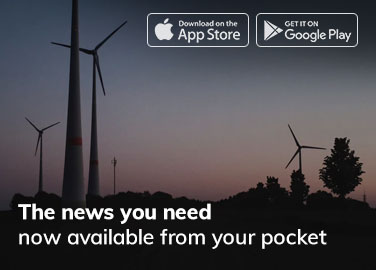Prosesor adalah komponen penting dalam laptop atau PC yang bertanggung jawab untuk menjalankan tugas-tugas komputasi. Prosesor, juga dikenal sebagai unit pemrosesan sentral (Central Processing Unit/CPU), adalah otak dari sistem komputer yang melakukan instruksi dan operasi matematika yang kompleks.
Prosesor laptop atau PC terdiri dari beberapa bagian utama, termasuk:
- Inti: Inti adalah unit pemrosesan utama dalam prosesor. Setiap inti dapat menjalankan instruksi dan tugas secara independen. Prosesor dapat memiliki satu inti (single-core), dua inti (dual-core), empat inti (quad-core), enam inti (hexa-core), delapan inti (octa-core), atau lebih.
- Cache: Cache adalah memori kecil dan cepat yang digunakan untuk menyimpan data yang sering digunakan secara sementara. Terdapat beberapa tingkat cache, yaitu L1 (level 1), L2 (level 2), dan L3 (level 3). Semakin tinggi level cache, semakin besar kapasitasnya dan semakin cepat aksesnya.
- Kecepatan Clock: Kecepatan clock, yang diukur dalam gigahertz (GHz), menunjukkan seberapa cepat prosesor dapat menjalankan instruksi. Semakin tinggi kecepatan clock, semakin cepat prosesor dapat melakukan tugas-tugasnya. Namun, kecepatan clock bukan satu-satunya faktor yang menentukan kinerja prosesor.
- Arsitektur: Arsitektur prosesor mengacu pada desain internal prosesor, termasuk cara inti, cache, dan bagian lainnya terhubung dan berinteraksi. Ada berbagai arsitektur prosesor yang digunakan, seperti x86, x64, ARM, dan lainnya.
- TDP (Thermal Design Power): TDP adalah ukuran yang menunjukkan seberapa banyak panas yang dihasilkan oleh prosesor dan seberapa efisien prosesor dalam mengelola daya. TDP yang lebih tinggi cenderung menghasilkan lebih banyak panas dan membutuhkan pendingin yang lebih baik.
Cara Melihat Generasi Prosesor di Laptop/PC
1. cara paling mudah adalah melihat Label yang tertempel pada Laptop/PC, umumnya Informasi Prosesor dilaptop akan ditempel Stiker didekat Keyboard, bagian tersebut bagian yang paling mencolok apakah prosesor yang ada di laptop kita menggunakan Intel/AMD dan terdapat informasi generasi dari Prosesornya juga. jika kita Menggunakan PC juga sama, biasanya terdapat Stiker Prosesor yang ditempelkan didepan Casing PC Kita


2. Bagaimana jika ternyata Laptop kita bersih tanpa ada Stiker sama sekali, seperti Misalnya Macbook. umumnya macbook tidak ada stiker yang ditempel didekat keyboard. ya pastinya kita akan kesulitan untuk melihatnya dan tidak mungkin juga jika kita harus membongkar dulu laptop/pc sampai terlihat tulisan pada Prosesor yang tertanam di motherboard.
3. Cara Melalui Command Promp
pada laptop atau PC yang menggunakan sistem Operasi Windows, pasti sudah tertanam Aplikasi MS DOS atau Command Promp atau yang sering disingkat CMD. na di CMD ini banyak sekali yang bisa kita jalankan, dan salah 1nya adalah Memeriksa Versi atau Generasi Prosesor, dan caranya bagaimana? ikuti Langkah-langkah dibawah ini
- silahkan buka Command Promp dengan cara tekan tombol WIN + R , kemudian muncul Jendela RUN lalu ketikkan CMD dan tekan Enter
- Atau dengan cara silahkan klik start lalu ketikkan CMD lalu enter
- setelah Command Propmp Terbuka, silahkan ketikkan Perintah “WMIC” lalu tekan enter
- Selanjutnya ketikkan cpu get name lalu tekan enter
- setelah anda menekan Enter maka pada layar Command Propmp akan menampilkan informasi Generasi Prosesor pada Laptop/PC Kita

4. Melihat Generasi Prosesor Melalui System Informasi, caranya cukup mudah
- silahkan klik Start -> Settings
- Lalu Klik System dan scroll ke bawah, lalu pilih dan klik About
- dibagian Device Spesifications akan menampilkan Informasi Processor
- selain informasi Prosesor, dihalaman tersebut menampilkan informasi RAM, Produk, Sistem Operasi yang digunakan, System Operasi Type seperti 32bit dan 64bit.

5. melihat informasi melalui Task Manager
- untuk melihat informasi generasi prosesor melalui task manager, silahkan tekan tombol ALT + CTRL + DEL secara bersamaan.
- jika muncul layar hitam yang pilihannya Lock, Switch User, Sign Out dan Task Manager, maka silahkan pilih Task Manager
- setelah muncul jendela Task Manager, silahkan klik menu Performance
- kemudian lihat pada bagian Kanan atas, terdapat informasi Prosesor/CPU yang bertuliskan INTEL(R) ……

demikian informasi cara melihat Spesifikasi Prosesor pada Laptop atau PC kita, semoga artikel ini dapat membantu anda dalam Melihat informasi Prosesor pada Laptop/PC kita.
Sekian dan Terima Kasih
Visits: 0